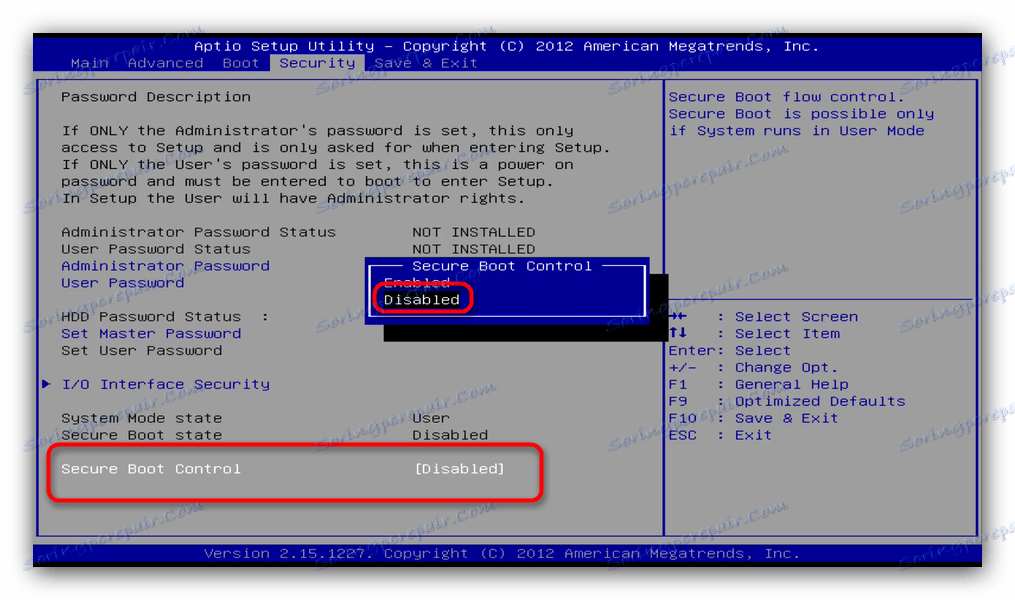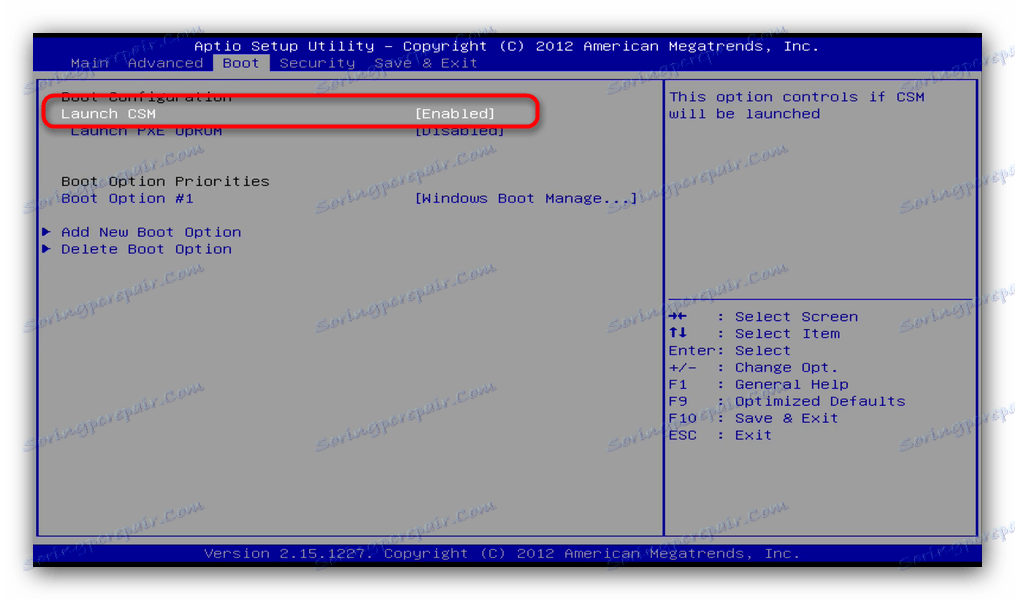التمهيد من محرك أقراص فلاش USB على أجهزة الكمبيوتر المحمولة ASUS
أجهزة الكمبيوتر المحمولة اكتسبت ASUS شعبية لجودتها وموثوقيتها. تدعم أجهزة الشركة المصنعة ، مثل العديد من الأجهزة الأخرى ، عمليات التمهيد من الوسائط الخارجية ، مثل محركات الأقراص المحمولة. اليوم ، سنراجع هذا الإجراء بالتفصيل ، فضلاً عن دراسة المشاكل المحتملة وحلولها.
محتوى
تحميل أجهزة الكمبيوتر المحمولة ASUS من محرك أقراص فلاش
بشكل عام ، يكرر الخوارزمية متطابقة لجميع الطرق ، ولكن هناك بعض الفروق الدقيقة التي سوف نستكشفها لاحقًا.
- بالطبع ، سوف تحتاج إلى محرك أقراص التمهيد نفسه. يتم وصف أساليب إنشاء محرك أقراص مثل أدناه.
اقرأ المزيد: تعليمات الإنشاء محرك أقراص فلاش متعدد وقاد محرك أقراص فلاش مع نوافذ و أوبونتو
يرجى ملاحظة أنه في هذه المرحلة غالباً ما توجد مشاكل موضحة أدناه في القسم المقابل من المقال!
- الخطوة التالية هي تكوين BIOS. الإجراء بسيط ، ولكن عليك أن تكون حذرا للغاية.
مزيد من التفاصيل: إعداد BIOS على أجهزة الكمبيوتر المحمولة ASUS
- التالي هو التنزيل المباشر من محرك أقراص USB خارجي. شريطة أن تفعل كل شيء بشكل صحيح في الخطوة السابقة ، ولم تواجه أية مشكلات ، يجب أن يقوم جهاز الكمبيوتر المحمول بالتمهيد بشكل صحيح.
إذا كان هناك أي مشاكل ، اقرأ أدناه.
حل المشاكل المحتملة
للأسف ، ليس دائما عملية التمهيد من عصا USB على الكمبيوتر المحمول ASUS ناجحة. دعونا نفحص المشاكل الأكثر شيوعًا.
لا يرى BIOS محرك أقراص فلاش
ربما المشكلة الأكثر شيوعا مع تمهيد من محرك أقراص USB. لدينا بالفعل مقالة حول هذه المشكلة وحلولها لذا نوصي في المقام الأول بالاسترشاد بها. ومع ذلك ، على بعض طرازات أجهزة الكمبيوتر المحمولة (على سبيل المثال ، ASUS X55A ) في BIOS هناك الإعدادات التي تحتاج إلى تعطيل. يتم هذا مثل هذا.
- الذهاب إلى BIOS. انتقل إلى علامة التبويب "أمان" ، للوصول إلى عنصر "تأمين التمهيد والتحكم" وتعطيله عن طريق اختيار "معطل" .
![تمكين إطلاق CSM في ASUS BIOS]()
لحفظ الإعدادات ، اضغط على المفتاح F10 وأعد تشغيل الكمبيوتر المحمول. - التمهيد في BIOS مرة أخرى ، ولكن هذه المرة حدد علامة التبويب "التمهيد" .
![تعطيل التحكم في التمهيد الآمنة في ASUS BIOS]()
في ذلك نجد خيار "إطلاق CSM" وتمكينه (الوضع "ممكّن" ). اضغط F10 مرة أخرى وأعد تشغيل الكمبيوتر المحمول. بعد هذه الإجراءات ، يجب التعرف على محرك الأقراص المحمول بشكل صحيح.
السبب الثاني للمشكلة هو نموذجي لمحركات أقراص الفلاش مع نظام التشغيل Windows 7 المسجل - هذا نظام تخطيط قسم غير صحيح. لفترة طويلة ، كان التنسيق الرئيسي هو MBR ، ولكن مع إصدار Windows 8 ، احتلت GPT الموضع المهيمن. لحل المشكلة ، أعد كتابة محرك الأقراص المحمول باستخدام البرنامج. روفوس ، واختيار العنصر "مخطط ونوع واجهة النظام" الخيار "MBR لأجهزة الكمبيوتر مع BIOS أو UEFI" ، وتعيين نظام الملفات إلى "FAT32" . 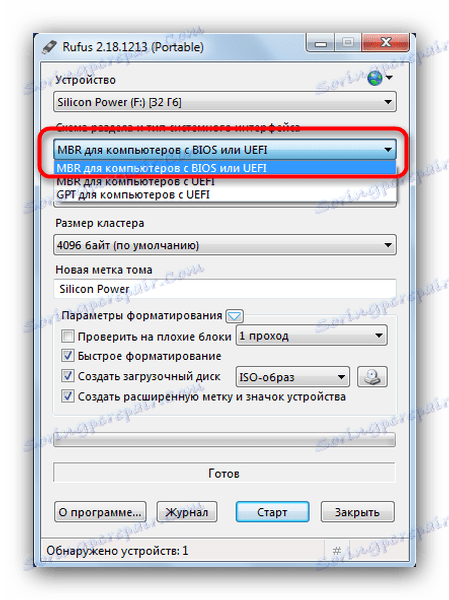
السبب الثالث هو مشاكل في منفذ USB أو محرك أقراص فلاش USB نفسه. تحقق من الموصل أولاً - قم بتوصيل محرك الأقراص بمنفذ آخر. إذا تم ملاحظة المشكلة ، تحقق من محرك أقراص USB المحمول عن طريق إدخالها في موصل عمل معروف على جهاز آخر.
أثناء التمهيد من محرك الأقراص المحمول ، لا تعمل لوحة اللمس ولوحة المفاتيح
مشكلة نادرة ، نموذجية لأحدث أجهزة الكمبيوتر المحمولة. حلها على العبث أمر بسيط - ربط أجهزة التحكم الخارجية لتحرير وصلات USB.
انظر أيضا: ماذا تفعل إذا لم تعمل لوحة المفاتيح في BIOS
ونتيجة لذلك ، نلاحظ أنه في معظم الحالات ، تعمل عملية التمهيد من محركات أقراص USB المحمولة على أجهزة ASUS PDA بدون أخطاء ، والمشكلات المذكورة أعلاه هي استثناء للقاعدة.